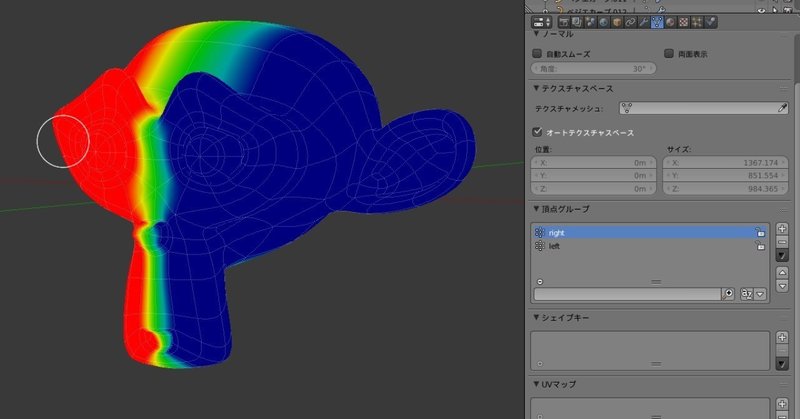
shapekey helper addonの使い方
基本はここにも書いてあるし、英語サイトにバリバリ書いてあるのですが、日本語で覚書を作っておきたかったので、作成しました。
前提として上記のアドオンで使える機能は3つ。
①選択したシェイプキーをオリジナル(Base)の状態として保存。
②シェイプキーを維持したままモディファイアを適用。
③シェイプキーを左右で分割。
①選択したシェイプキーをオリジナル(Base)の状態として保存。
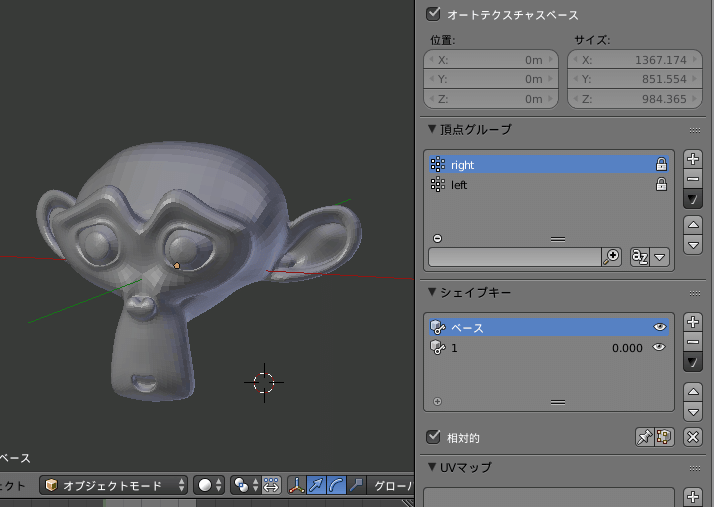
手始めにシェイプキーを加えましょう。今回はスザンヌに角をはやしてみました。
その後、

シェイプキータブの矢印をクリック後「Apply Selected Shapekey as Basis 」を選択すると、角の生えたスザンヌが基本の状態で複製されます。
このアドオンのいいところは、適用されたオブジェクトが「複製」によって生成されるので、失敗しても再度のやり直しが容易というところにあります。
②シェイプキーを維持したままモディファイアを適用。
先ほど使用したスザンヌには「細分化曲面(subdivision surface)」モディファイアが追加されているのですが、これを適用しようとすると、下記のような警告がでて適用できません。

blender内でレンダリングまで行う場合は特に問題ないのですが、例えばUnityなどの外部ツールを使用する際にはあらかじめ適用しておかないといろいろ面倒なことになります。
そんな時には「Apply Modifier and Keep Shapekeys」を使いましょう。

①と同様に複製が生成されますが、こちらはモディファイアが適用済みのモデルが生成されました。もちろんシェイプキーは維持されたままです。
③シェイプキーを左右で分割。
文字どおり、シェイプキーを左右それぞれ2つのシェイプキーに分割したオブジェクトを生成します。
つまりこうなります。

注意すべき点は、これは、単に原点を中心としてX軸上で左右に分けているのではなく、「頂点グループ」によって分けているということです。
このアドオンの場合ですと、頂点グループ「right」「left」という頂点グループを作成して、それぞれウェイトペイントをしなければなりません。
このスザンヌにも左右でこのようにペイントを行いました。


ただ、「right」、「left」という頂点グループ名の指定があるだけで、別に左右だけしか分けれないわけではありません。
このように、上下に分けてウェイトペイントを行えば、上下にも分割できます。

よきBlender Lifeを!!
この記事が気に入ったらサポートをしてみませんか?
